01 Smart settings for a regular module
Summary
TLDREste tutorial muestra cómo configurar y modificar la salida gráfica en un entorno de software para módulos de visualización LED. Explica cómo conectar los cables de control y video, ajustar la resolución, y utilizar la función de 'ajustes inteligentes' para configurar los módulos correctamente. A lo largo del video, se guían los pasos para seleccionar el modelo del chip, ajustar la resolución de los módulos y realizar configuraciones manuales, como la definición de filas y columnas iluminadas. El proceso concluye con la verificación de que la configuración se haya realizado correctamente y cómo guardar la información para futuros usos.
Takeaways
- 😀 Asegúrate de conocer la información del módulo, como el modelo del IC de control y decodificación, así como la disposición de píxeles.
- 😀 Utiliza un cable USB y un cable de video (como un DVI) para conectar el PC de control con el dispositivo de envío. El USB transmite señales de control y el DVI transmite señales de video.
- 😀 Conecta correctamente los cables RJ45 entre los dispositivos de envío y recepción, y los cables planos entre las tarjetas receptoras y los módulos.
- 😀 Verifica que el módulo esté conectado al primer slot JH1 de la tarjeta hub del primer dispositivo receptor, el cual debe estar conectado al dispositivo de envío.
- 😀 En el PC, establece el modo de pantalla duplicada y asegúrate de que el nivel de escala esté al 100%.
- 😀 En Windows 10, ajusta la resolución a la de la pantalla LED o superior y selecciona 'Duplicar esta pantalla' en la configuración de múltiples pantallas.
- 😀 Abre Noma LCT, inicia sesión y accede a la configuración avanzada, luego ingresa la contraseña.
- 😀 En la configuración de la tarjeta de envío, ajusta la resolución para que coincida con la del gráfico de salida de la tarjeta gráfica. Haz clic en 'Establecer' y luego en 'Actualizar' para comprobar si la configuración es exitosa.
- 😀 Utiliza la función de Smart Settings para seleccionar el modelo de chip adecuado, y si no está en la lista, selecciona 'Chip común'.
- 😀 En Smart Settings, ajusta la resolución, selecciona el modelo del IC de decodificación y ajusta la configuración de la pantalla en base a los resultados mostrados en el módulo.
- 😀 Completa la configuración manualmente con la selección del color, el número de filas y columnas iluminadas, y alinea los píxeles no iluminados utilizando la función automática o manual de generación de puntos.
Q & A
¿Cómo se conecta el PC al dispositivo de envío y recepción en el módulo?
-El PC se conecta al dispositivo de envío mediante un cable USB para la transmisión de señales de control y un cable DVI para la transmisión de señales de video. Además, se debe conectar un cable RJ45 entre el dispositivo de envío y el dispositivo de recepción, y cables planos entre los módulos de recepción y los módulos.
¿Qué configuración debe tener el PC antes de iniciar el proceso?
-El PC debe tener la función de duplicar la pantalla activada, y la configuración de escala debe estar al 100%. Además, la resolución debe ajustarse a un valor mayor o igual a la resolución de la pantalla LED.
¿Cómo se realiza la configuración de la tarjeta gráfica en Windows 10?
-En Windows 10, se debe hacer clic derecho en el escritorio, seleccionar 'Configuración de pantalla', ajustar la escala al 100%, luego ajustar la resolución para que sea mayor o igual a la resolución de la pantalla LED, y finalmente seleccionar 'Duplicar estas pantallas' en la configuración de múltiples pantallas.
¿Qué es el 'Smart Settings' y cómo se utiliza en la configuración del módulo?
-El 'Smart Settings' es una función utilizada para configurar automáticamente el módulo según las especificaciones del sistema. Permite seleccionar el modelo de IC (circuito integrado), configurar la resolución del módulo, y ajustar el color y las filas/columnas iluminadas, entre otros ajustes.
¿Cómo se selecciona el modelo de IC en la función 'Smart Settings'?
-Para seleccionar el modelo de IC, se debe hacer clic en 'Seleccionar tipo de chip', buscar el modelo correspondiente en la lista de chips, y si el modelo no está en la lista, se puede seleccionar 'Chip común'. Luego se debe elegir el tipo de controlador paralelo.
¿Cómo se configura la resolución en el 'Smart Settings'?
-Se debe ingresar la resolución del módulo en el campo correspondiente, ajustándola según el modelo de demostración que se esté utilizando. La resolución debe coincidir con la resolución de salida de la tarjeta gráfica.
¿Qué pasos siguen después de seleccionar el modelo de IC en 'Smart Settings'?
-Después de seleccionar el modelo de IC, se debe configurar la resolución del módulo, hacer clic en 'Configurar', y luego hacer clic en 'Actualizar' para verificar si la configuración se ha realizado correctamente.
¿Cómo se determina el número de grupos de datos que utiliza un módulo?
-El número de grupos de datos se determina dividiendo la altura del píxel del módulo por el número de filas iluminadas en el módulo. Esto indica cuántos grupos de datos se utilizan para iluminar áreas específicas del píxel.
¿Qué ocurre si se encuentra un patrón en los píxeles durante la configuración?
-Si se encuentra un patrón en los píxeles, se puede hacer clic en 'Generación automática' para continuar el proceso de configuración. Luego, el software seguirá observando los píxeles que parpadean y completará la configuración.
¿Qué debe hacerse una vez que se completa la configuración del módulo?
-Una vez que la configuración esté completa, se debe guardar la información del módulo, nombrarlo y hacer clic en 'Completar'. Luego, se puede mover el cursor a la esquina superior izquierda del escritorio para verificar si la pantalla del módulo muestra correctamente la configuración.
Outlines

このセクションは有料ユーザー限定です。 アクセスするには、アップグレードをお願いします。
今すぐアップグレードMindmap

このセクションは有料ユーザー限定です。 アクセスするには、アップグレードをお願いします。
今すぐアップグレードKeywords

このセクションは有料ユーザー限定です。 アクセスするには、アップグレードをお願いします。
今すぐアップグレードHighlights

このセクションは有料ユーザー限定です。 アクセスするには、アップグレードをお願いします。
今すぐアップグレードTranscripts

このセクションは有料ユーザー限定です。 アクセスするには、アップグレードをお願いします。
今すぐアップグレード関連動画をさらに表示

get started with Ansible Network Automation (FREE cisco router lab)

Bioinformática | #1 | Introducción y conceptos básicos

Función de una gráfica

Curso Android desde Cero | 3. Modificar el modo diseño de nuestra aplicación
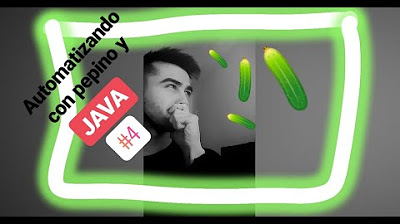
Automatización con Selenium y Cucumber [JAVA] #4 ► Primer Escenario en Gherkin 🥒

Uso del Osciloscopio #21: FFT Transformada Rapida de Fourier
5.0 / 5 (0 votes)
